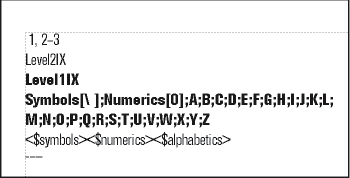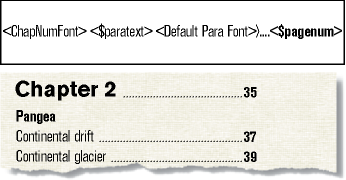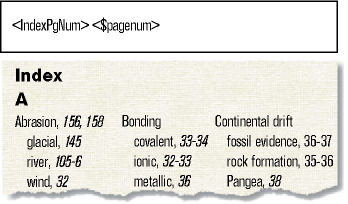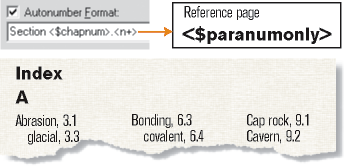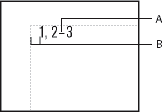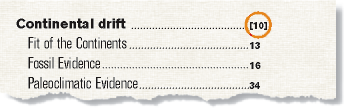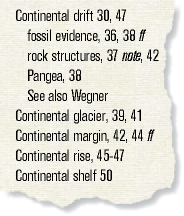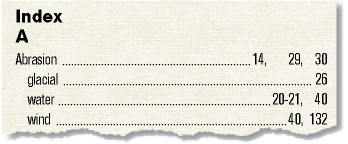Spezielle Textflüsse für Listen oder Indizes
Erfahren Sie, wie Sie einen speziellen Textfluss für eine Liste oder einen Index bearbeiten können.
Viele Formateigenschaften einer Liste oder eines Index werden durch einen speziellen Textfluss auf der Referenzseite der generierten Datei gesteuert. Der Name der Referenzseite stimmt mit dem Standardsuffix überein, z. B. IVZ für ein Inhaltsverzeichnis oder SIX für einen Standardindex.
Bei generierten Listen entspricht jeder Absatz im Textfluss einem Absatz-Tag oder einem Markentyp, das/der in die Liste aufgenommen wurde. Die Typnamen dieser Absätze mit dem Standardsuffix. Beispielsweise entspricht ein Absatz des Typs Überschrift1IVZ im Textfluss für ein Inhaltsverzeichnis den Einträgen für Überschriften der ersten Ebene (Typ „Überschrift1“ im Quelldokument).
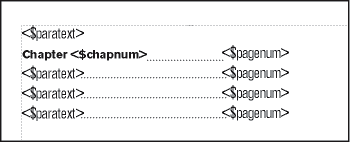
Bei Indizes entsprechen die Absätze im Textfluss den Markentypen im Index, den Ebenen von Einträgen und Untereinträgen, der Sortierfolge, dem verwendeten Trennzeichen und anderen Indexeigenschaften.

A. Platzhalter für Trennzeichen B. Eintragsebenen C. Platzhalter für Gruppentitel D.Sortierfolge E. Platzhalter für ignorierte Zeichen
Wenn die Liste oder der Index mit Hypertextverbindungen erstellt wurde, enthält der spezielle Textfluss auch einen Absatz, der die Form der Hypertextbefehle in der generierten Datei angibt. Der Typ dieses Absatzes beginnt mit dem Wort Aktiv.
Spezielle Textflüsse für Listen und Indizes enthalten spezielle Absätze mit Platzhaltertext. Mithilfe dieses Platzhaltertexts können Sie festlegen, wie Ihre Einträge aussehen sollen, wenn Sie die Datei neu generieren.
Bausteine, die sich in jedem Absatz des speziellen Textflusses befinden, legen die angezeigten Informationen und deren Reihenfolge in der Liste oder im Index fest. Folgende Bausteine können im speziellen Textfluss verwendet werden.
Baustein |
Bedeutung |
|---|---|
|
Erstellt automatisch Seitenbereiche in einem Index |
|
Legt die Sortierfolge für den gesamten Index fest |
|
Zeigt die Seitennummer an, auf der der Quellabsatz oder die Marke angezeigt wird. |
|
Zeigt die Bandnummer des Dokuments an, in dem die Marke oder der Quellabsatz steht. |
|
Zeigt die Kapitelnummer des Dokuments an, in dem die Marke oder der Quellabsatz steht. |
|
Zeigt den Text des Absatzes ohne automatische Nummerierungen an. |
|
Zeigt die automatische Nummerierung des Absatzes an, allerdings ohne Leerzeichen und Tabulatoren am Ende der Nummer (z. B. Abschnitt 2.1.1). |
|
Zeigt die Zähler der automatischen Absatznummerierung und die Zeichen zwischen ihnen an (z. B. 2.1.1). |
|
Zeigt die Quelle des Absatz-Tags an |
Wählen Sie in der Liste oder dem Index .
Zeigen Sie die Referenzseite mit dem gewünschten Textfluss an.
Bearbeiten Sie die entsprechenden Absätze im Textfluss.
Wählen Sie .
Generieren Sie den Index neu, um die Wirkung der Änderungen anzuzeigen.